随着无线网络的普及,越来越多的家庭和企业需要搭建稳定高效的无线网络。而无线路由器和光猫的连接是构建无线网络的重要一环。本文将详细介绍无线路由器和光猫连接的实图及关键步骤,帮助读者了解如何正确搭建无线网络,提高上网体验。
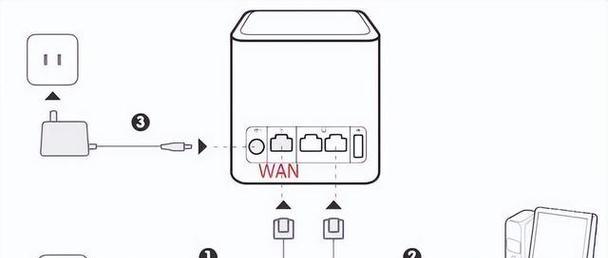
了解无线路由器和光猫的基本原理
在开始配置无线网络之前,我们首先要了解无线路由器和光猫的基本原理,明确它们各自的作用和功能。无线路由器是将有线网络信号转化为无线信号的设备,负责将来自光猫的网络信号分发给各个终端设备。而光猫则是将运营商提供的光纤信号转化为有线网络信号的设备,负责接入互联网。
准备所需设备和材料
在连接无线路由器和光猫之前,我们需要准备一些必要的设备和材料,以确保顺利进行。首先是一台无线路由器和一台光猫,它们是连接的主要设备。还需要一根网线和一根电源线,用于将无线路由器和光猫进行有线连接和供电。
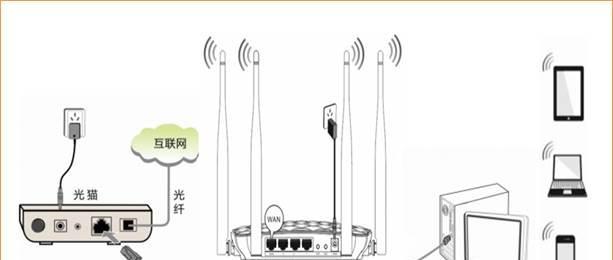
确认光猫的工作状态
在连接无线路由器之前,我们需要确认光猫的工作状态是否正常。确保光猫已经正常接入电源,并且电源指示灯亮起。检查光猫的连接状态灯,确保光纤和电缆已经正确插入,并且连接灯亮起。确认光猫的互联网状态灯是否正常,表示光猫已经成功连接到互联网。
将网线连接至无线路由器的WAN口
接下来,我们需要将一根网线从光猫的LAN口插入无线路由器的WAN口。这样做可以将光猫提供的有线网络信号传递给无线路由器,使其能够进行无线信号的分发。
设置无线路由器的基本参数
连接完成后,我们需要设置无线路由器的基本参数,包括无线网络名称(SSID)、无线密码、管理密码等。这些参数将决定你的无线网络的名称和安全性等。建议将无线密码设置为复杂的组合,以保护无线网络的安全。

开启无线路由器的DHCP功能
为了方便终端设备自动获取IP地址,我们需要在无线路由器中开启DHCP功能。DHCP(动态主机配置协议)可以自动为连接到无线路由器的设备分配IP地址,避免手动配置的繁琐。
检查无线路由器和光猫的连接状态
在进行下一步之前,我们需要确认无线路由器和光猫的连接状态是否正常。检查无线路由器的显示灯是否亮起,表示连接正常。同时,也需要检查光猫的连接状态灯和互联网状态灯是否正常亮起。
连接终端设备至无线网络
经过上述步骤,我们的无线网络已经搭建完成。此时,我们可以将各个终端设备连接至无线网络,享受稳定高效的上网体验。只需在设备的无线网络设置中找到刚刚设置的无线网络名称(SSID),输入密码即可连接。
测试无线网络的速度和稳定性
在连接完成后,我们需要对无线网络进行速度和稳定性的测试,以确保网络连接正常。可以使用专业的网络测速工具进行测试,评估网络的传输速度和延迟情况。如果发现网络速度较慢或不稳定,可以尝试调整无线路由器的位置或更换无线信道。
优化无线网络的设置
为了提高无线网络的性能,我们可以进行一些优化设置。比如,调整无线信道以避免干扰,设置访客网络以隔离访客设备等。这些优化措施将进一步提升无线网络的稳定性和安全性。
定期检查无线路由器和光猫的工作状态
为了保持无线网络的稳定性,我们需要定期检查无线路由器和光猫的工作状态。可以观察设备的指示灯是否正常亮起,检查连接线是否松动,以及定期更新设备的固件等。这些操作能够保持设备的正常运行,减少网络故障的发生。
解决无线网络故障的方法
在使用无线网络的过程中,可能会遇到一些故障和问题。比如,无法连接无线网络、信号弱、频繁断网等。针对这些问题,我们可以采取一些常见的解决方法,比如重启设备、调整无线信道、增加信号覆盖等。
保障无线网络的安全性
无线网络的安全性是非常重要的。我们可以采取一些措施来保障无线网络的安全性,比如更改默认的管理密码、启用WPA2加密、设置访客网络等。这些操作可以有效地防止未经授权的用户接入无线网络,提升网络的安全性。
无线路由器和光猫连接实图示例
为了更好地帮助读者理解无线路由器和光猫的连接方式,本文附上了一张实际连接的示意图。通过示意图的参考,读者可以更直观地了解如何将无线路由器和光猫进行正确连接。
通过本文的介绍,我们了解了无线路由器和光猫连接的实图及关键步骤。在搭建无线网络时,正确连接无线路由器和光猫是至关重要的一步。只有进行正确的连接和设置,才能打造稳定高效的无线网络,为我们的上网体验提供良好保障。希望本文能够帮助读者更好地理解和应用无线路由器和光猫连接的方法,享受畅快无阻的上网体验。




